Với một số người dùng, tự động phát video là một trong những tính năng gây khó chịu nhất khi lướt web. Nếu bạn đang tìm cách để ngăn Microsoft Edge tự động phát video trên tất cả các trang web thì dưới đây sẽ là giải pháp.

Microsoft Edge có tích hợp cài đặt quản lý tính năng tự động phát video nhưng lại không cho phép người dùng tắt hẳn. Thay vào đó, trình duyệt cung cấp cho người dùng 2 tùy chọn: Limit (Giới hạn) and Allowed (Được phép).
Để chặn tự động phát âm thanh và video trên mọi trang web, bạn sẽ cần sử dụng cài đặt Flag ẩn trên Microsoft Edge.
Xem thêm: Microsoft Edge 100: Phiên bản tiết kiệm tài nguyên cho người dùng
Tắt tự động phát video trên Microsoft Edge
Bước 1: Mở trình duyệt Microsoft Edge và nhập edge://flags vào Thanh địa chỉ.
Bước 2: Tìm flag là Show block option in autoplay settings và thiết lập thành Enabled.
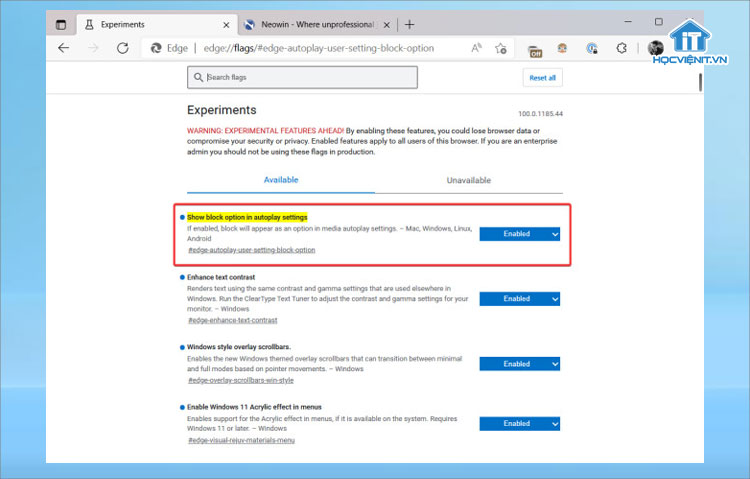
Bước 3: Khởi động lại trình duyệt để áp dụng cài đặt.
Bước 4: Trên Microsoft Edge, nhấn vào biểu tượng Setting trên thanh menu.
Bước 5: Vào mục Cookies and site permissions, chọn Media Autoplay.
Hoặc bạn có thể truy cập nhanh bằng cách nhập edge://settings/content/mediaAutoplay vào thanh địa chỉ.
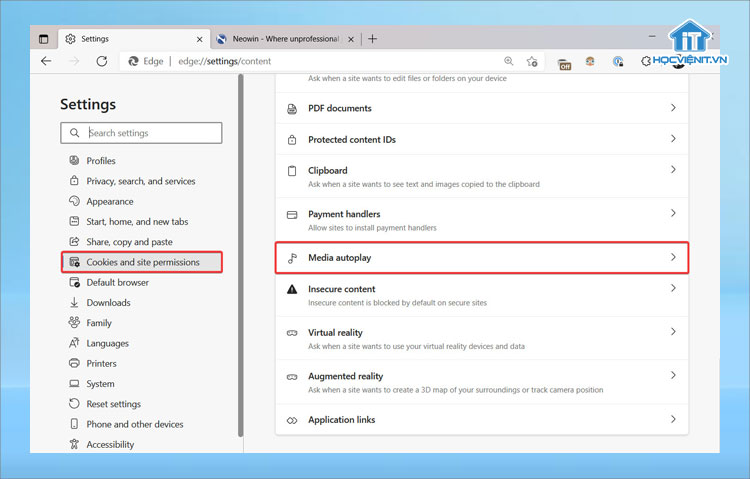
Bước 6: Tại cài đặt Control if audio and video play automatically on sites, chọn Block.
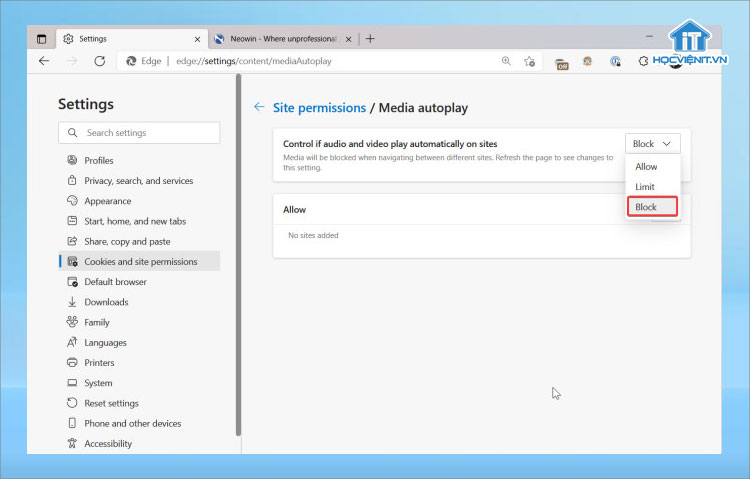
Cuối cùng, bạn mở bất cứ trang web nào để kiểm tra thành quả. Lưu ý, cách làm này không hoạt động trên mọi trang web. Để tối ưu hơn, bạn có thể tham khảo một số tiện ích mở rộng bên thứ 3 như AutoplayStopper hay Video Autoplay Blocker.
Trên đây là hướng dẫn cách tắt tự động phát video Microsoft Edge bằng cài đặt flags. Bạn còn biết cách nào khác hiệu quả hơn? Chia sẻ cho HOCVIENiT.vn ngay trong phần bình luận dưới bài viết này nhé!
Mọi chi tiết xin vui lòng liên hệ:
CÔNG TY CỔ PHẦN HỌC VIỆN IT
MST: 0108733789
Tổng đài hỗ trợ: 024 3566 8686 – Hotline: 0981 223 001
Facebook: www.fb.com/hocvienit
Đăng ký kênh Youtube để theo dõi các bài học của Huấn luyện viên tốt nhất: http://bit.ly/Youtube_HOCVIENiT
Hệ thống cơ sở đào tạo: https://hocvienit.vn/lien-he/
Học viện IT.vn – Truyền nghề thực tế cùng bạn đến thành công!



Bài viết liên quan
Hướng dẫn vệ sinh RAM – Làm chủ kỹ năng bảo dưỡng RAM laptop, PC
Thao tác vệ sinh RAM giúp loại bỏ bụi bẩn, oxi hóa, đảm bảo máy...
Th6
Hướng dẫn tải sơ đồ mạch cho học viên mới
Sơ đồ mạch giúp kỹ thuật viên hiểu rõ cách các linh kiện trên main...
Th6
Laptop bị hở vỏ: Nguyên nhân và cách khắc phục
Laptop bị hở vỏ là một lỗi thường gặp và khá phổ biến, ảnh hưởng...
Th6
5 cách sửa lỗi phím Fn không sử dụng được trên laptop
Phím Fn thường được sử dụng kết hợp với các phím chức năng F1-F12 để...
Th6
Hướng dẫn thay IC nguồn laptop theo quy trình cơ bản
Trong bài viết này, Học Viện IT thực hiện một hướng dẫn chuyên sâu về...
Th6
Hướng dẫn vệ sinh bảo dưỡng MacBook cho học viên mới
Các bộ phận phần cứng MacBook như quạt tản nhiệt, bo mạch chủ, CPU/GPU và...
Th6